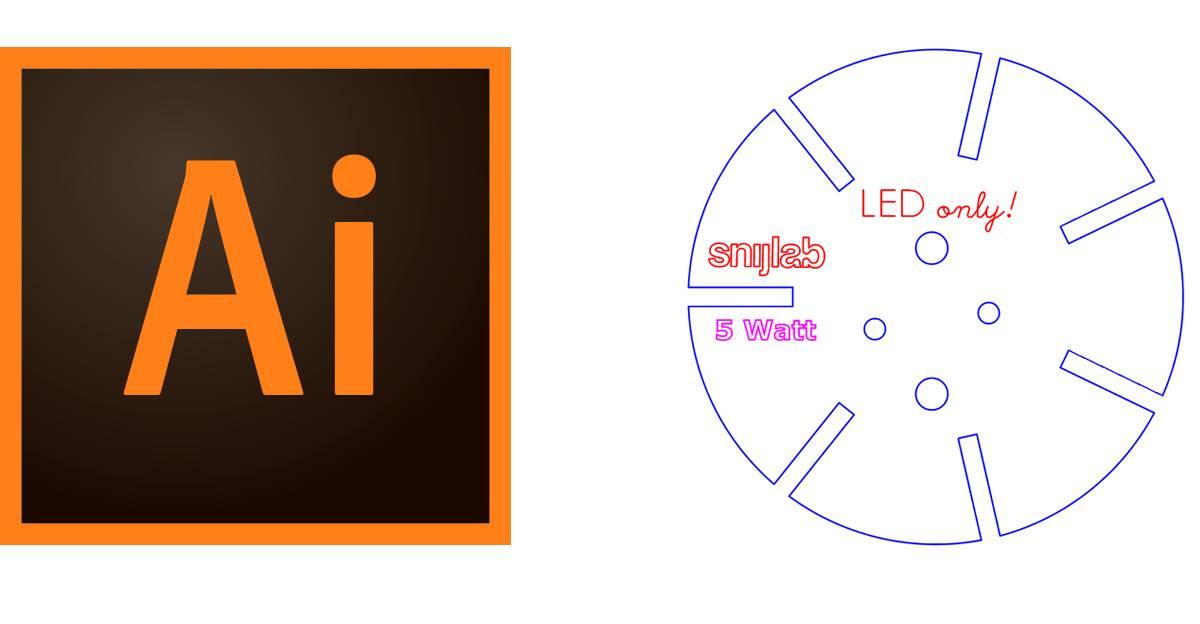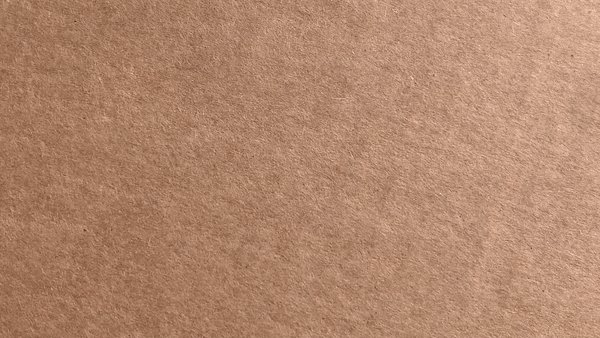Laserschneiden mit Adobe Illustrator
Adobe Illustrator ist ein Vektorzeichenprogramm, das von vielen Menschen benutzt wird. In diesem Tutorial erklären wir, wie man eine Zeichnung für das Laserschneiden mit Illustrator erstellt.
Was brauchen Sie?
- Grundkenntnisse in Adobe Illustrator
- Ein Entwurf in einer Vektorzeichnung
- Kenntnisse über unser Zeichnungsregeln
Optional:
Worauf sollten Sie achten?
Dies sind die Dinge, die Sie beachten müssen, wenn Sie mit Adobe Illustrator ein Design für das Laserschneiden erstellen möchten:
- RGB ist der richtige Farbmodus (CMYK wird vom Uploader nicht richtig gelesen)
- Maximale Größe für die meisten Materialien ist 1200 x 600 mm (einige Materialien sind kleiner)
- Text muss in Umrisse umgewandelt werden
Wie öffnet man eine neue Datei zum Laserschneiden in Illustrator?
Öffnen Sie Illustrator und erstellen Sie eine neue Datei mit diesen Einstellungen:
- Einheit Millimeter
- Maximale Größe Breite 1200 mm unter Höhe 600 mm
- Farbe Modus RGB
- Nicht mehr als 1 Zeichenfläche

Text Laserschneiden oder Gravieren
Der Text muss zum Schneiden oder Gravieren in Umrisse umgewandelt werden.

- Wählen Sie den Text
- Gehe zu Geben Sie ein.
- Wählen Sie Gliederungen erstellen
Jetzt ist Ihr Text in Vektorlinien umgewandelt worden. Setzen Sie diese Linien in der richtigen Farbe entsprechend den Zeichenregeln.
Prüfen Sie die Vorschau im Fenster Uploader für das korrekte Laden Ihrer Zeichnung.
Zeichnungsregeln in Kürze
Formatieren Sie Ihre Zeichnung nach den folgenden Regeln, damit sie vom Uploader korrekt gelesen werden kann.
Dies sind die Zeichnungsregeln in Kurzform:
| Farbe | Name der Ebene | Ebene Typ | |
|---|---|---|---|
| Schnitt | Blau (rgb 0,0,255) | schneiden | Linien, Polylinien, Kurven, Splines |
| Liniengravur | Rot (rgb 255,0,0) | Liniengravur | Linien, Polylinien, Kurven, Splines |
| Ebenengravur | Magenta (rgb 255,0,255) | Flächengravur | geschlossene Linien, Polylinien, Kurven und Splines |

Lesen Sie die Zeichnungsregeln hier